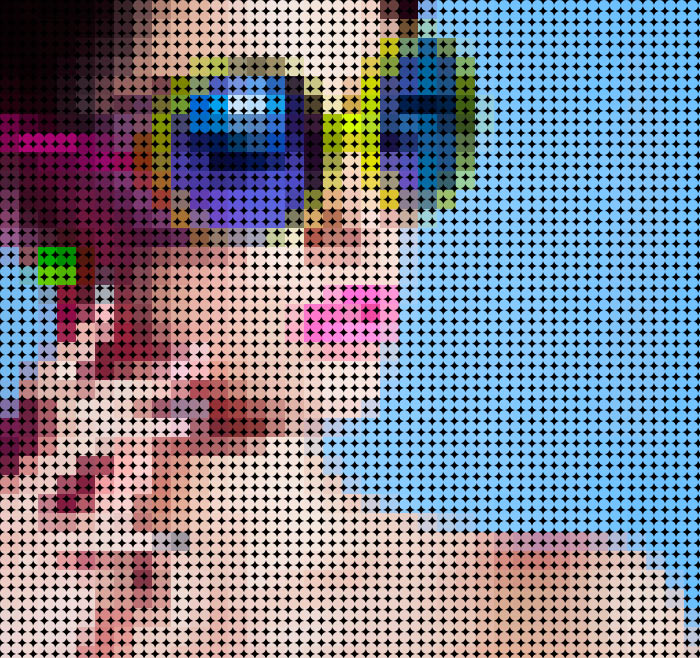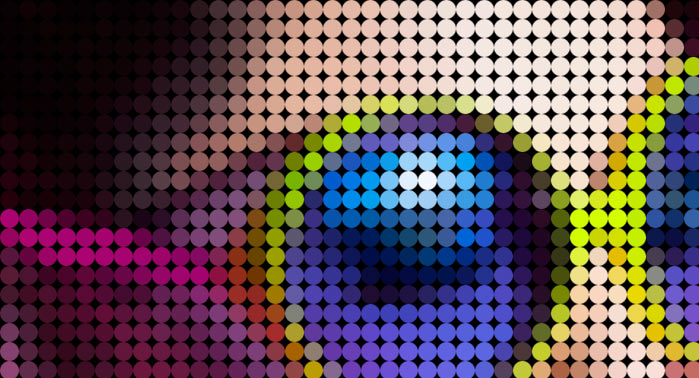Как сделать картинку в точках
ЭФФЕКТ РАССЕЯННЫХ ТОЧЕК В ADOBE PHOTOSHOP
Этот приём является достаточно простым в плане реализации как для опытных пользователей Adobe Photoshop, так и для любознательных и трудолюбивых новичков 😉 и позволяет создавать элегантные дизайнерские элементы. В работе используются только стандартные фильтры Adobe Photoshop.
Итак, запускаем Adobe Photoshop. Создаём файл 350×350 пикс. (Содержимое фона: Прозрачный).
В нашем примере используем для работы инструмент Текст. Ограничимся одной буковкой «S» 🙂 (кегль: 375 пикс. шрифт: Algerian). Растрируем текст – Палитра «Слои», правой кнопкой мыши на слое с текстом: Растрировать текст (рис.1). Выделяем область (букву): Выделение, Цветовой диапазон…. Переходим к Палитре «Каналы» и создаём новый канал, по умолчанию Альфа 1 (рис. 2). При желании канал можно переименовать 😉
Заполняем выделение белым цветом – меню: Редактирование; Выполнить заливку… Это будет основа для нашего примера. Снимаем выделение – меню: Выделение; Отменить выделение. Размываем слой – меню: Фильтр; Размытие; Размытие по Гауссу… Радиус: 5,5 пикс. (рис. 3). Обратите внимание на то, что чем большее значение радиуса размытия Вы будете использовать, тем более рассеянными будут Ваши точки.
Идём дальше 🙂 меню: Фильтр; Оформление; Цветные полутона… В данном примере использованы установки по умолчанию но, Вы можете позволить себе смелый эксперимент 😉 побаловаться с настройками, чтобы получить другие результаты (например, изменить радиус). Итак, мы получили рассеянные точки – канал с рассеянными точками Альфа 1 (рис. 4) Если некоторые маленькие точки вокруг изображения Вас смущают :-), то Вы можете их удалить.
Переключаемся на канал RGB. Возвращаемся на Палитру «Слои». Приступаем к разукрашиванию 🙂 Создаём новый слой и заливаем его резедово-зелёным: #587246. Загружаем выделение – меню Выделение; Загрузить выделенную область… Выбираем Канал: Альфа 1. Заливаем зелёным чаем 😉 цвет: #d0f0c0 – меню: Редактирование; Выполнить заливку… Снимаем выделение и Вуаля! (рис. 5) Как Вам результат?
Завершаем работу: включаем свои творческие способности на полную мощность – стили слоя, прозрачность слоя… – балуемся в своё удовольствие 😉 (рис. 6)
В этом примере я поменяла слои местами (на верхнем слое оказалась буковка «S«). С этим слоем пофантазировала, используя различные оттенки зелёного цвета 🙂 Непрозрачность слоя 70%. Стиль слоя:
Тень – стандартные настройки, цвет: миртовый #21421e;
Внутренняя тень – стандартные настройки, цвет: зелёный мох #2f4538;
Наложение цвета – цвет: зелёный чай #d0f0c0;
Тиснение – Внешний скос, Глубина: 100%, Контур глянца: Глубокая выемка.
Эффект рассеянных точек в Adobe Photoshop
Буковка «S«, залитая зелёным чаем :-), похожая на экзотическую ящерку с рисунком из рассеянных точек на спинке, приглашает читателей заглянуть на зелёную страничку «Путешествие по зелёному цвету».
Превратить фотографию в рисунок из цветных точек в Photoshop. Как сделать точечный рисунок
Как получить из фотографии рисунок в «точечной технике» за 10 минут
Коллеги-археологи часто задавали мне один и тот же вопрос: «Неужели нельзя ли фотографию находки каким-то образом превратить в традиционный точечный рисунок». Археологов понять можно, ведь качественный рисунок «точками» — трудоемкий процесс, отнимающий много времени (наличием которого мало кто из коллег может похвастаться, особенно в период сдачи отчетов или подготовки публикаций). Ну а кроме всего прочего, данная техника подразумевает владение определенными художественными навыками (которыми также не все обладают). Оказалось, этот процесс вполне можно автоматизировать при помощи простейших операций в фотошопе.
Сразу оговорюсь, приемлемый результат можно получить далеко не из каждой фотографии, многое зависит от условий съемки и материала, из которого сделан предмет. Но для большинства археологических коллекций, состоящих главным образом из керамики, это подойдет. С небольшими корректировками его можно использовать также для отрисовки металлических изделий. Кроме того, результат полученный в фотошопе все равно нуждается в редактировании – если необходимо добавить масштаб, профили, разрезы, сечения, подчеркнуть орнамент или другие особенности.
Самое важное начинается на этапе съемки. Здесь следует помнить о нескольких правилах, которые могут существенно облегчить обработку фотографий:
Итак, у нас есть фотография предмета, снятого на однородном белом фоне при естественном освещении (источник слева снизу) в профиль без искажений и перспективы.
По ссылке — картинка в большом разрешении
Конечно, работы профессионального художника этот прием полностью не заменит, но в определенных условиях сможет существенно облегчить жизнь археологам и сэкономить кучу времени. Например, у меня бы на такой рисунок вручную ушел бы час-полтора, к тому же вряд ли бы смог нарисовать за день больше пяти таких сосудов. Эту картинку я получил минут за 10—15 с учетом времени на саму съемку.
P.S. Да, наверное стоило задуматься над написанием скрипта на основе этого приема. Или плагина.
Фото в рисунок из цветных точек в Фотошоп
Я буду использовать Photoshop CS6, но этот урок подойдёт и для более ранних версий.
Примечание: изображение, с которым будет работать автор, платное.
И вот что получится в конечном итоге.
Шаг 1
Откройте выбранное изображение в Фотошоп. На панели слоёв у нас только один единственный фоновый слой.
С фотографией ничего не произошло. Но если мы посмотрим на панель слоёв, то увидим, что у миниатюры слоя в правом нижнем углу появился значок. Этот значок говорит о том, что слой преобразован в смарт-объект. Так же обратите внимание, что Фотошоп переименовал слой из Background (Фоновый) в Layer 0 (Слой 0).
Шаг 2
Теперь добавим новый корректирующий слой, который будет в качестве фонового слоя для нашего эффекта. В нижней части панели слоёв щёлкните по иконке New Fill or Adjustment Layer (Новая заливка или Корректирующий слой)
Выберите из списка Solid Color (Сплошной цвет)
В открывшемся окне палитры цветов выберите чёрный цвет и нажмите ОК.
Шаг 3
Корректирующий слой автоматически появится выше слоя с фото. Чтобы переместить его, зажмите левую кнопку мыши и перетащите вниз под слой с фото.
В рабочем документе снова появилось изображение. Корректирующий слой теперь скрыт от просмотра, но не волнуйтесь, мы увидим его чуть позже.
Шаг 4
В панели слоёв выберите Layer 0 (Слой 0).
Шаг 5
Откроется диалоговое окно фильтра. Отрегулируйте значение Cell Size (Размер ячейки) под ваше изображение. Перемещайте ползунок влево или вправо, чтобы увеличить или уменьшить размер квадратиков. Постарайтесь определиться с размером квадратиков, так как в дальнейшем мы будем превращать их в цветные точки. В моём случае я установил значение на 60.
Нажмите ОК, когда закончите. У вас должно получиться примерно так
Шаг 6
В открывшемся диалоговом окне для ширины и высоты установите значение, равное размеру квадратика, которое вы устанавливали в фильтре Мозаика. В моём случае было 60. Фон документа белый.
Так как это довольно небольшой документ, увеличьте его. Для этого нажмите клавишу Z на клавиатуре и щёлкните несколько раз внутри документа. Я увеличил до 500%.
Шаг 7
Чтобы нарисовать круг, нам понадобится инструмент Elliptical Marquee Tool (M) (Овальная область). Этот инструмент вы найдёте во вкладке инструмента Rectangular Marquee Tool (M) (Прямоугольное выделение).
Шаг 8
Чтобы создать идеально круглое выделение, кликните в левом верхнем углу документа и, зажав клавишу Shift, перетащите курсор по диагонали в правый нижний угол. После того, как выделение круга будет создано, сначала отпустите кнопку мыши, а затем клавишу Shift.
Шаг 9
В открывшемся диалоговом окне в параметре Use (Использовать) выберите Black (Чёрный) и нажмите ОК.
Выделение зальётся чёрным цветом. Снимите выделение Ctrl + D.
Шаг 10
Вот что получится после инверсии цветов.
Шаг 11
Дайте своё имя новому узору (я назвал Circle 60×60 px) и нажмите ОК.
Шаг 12
Шаг 13
Вернитесь в основной рабочий документ. К слою с фото добавьте Layer Mask (Маска слоя), нажав на соответствующую иконку внизу панели слоёв.
Справа от миниатюры слоя появится миниатюра маски. Выберите маску, кликнув по ней.
Шаг 14
В открывшемся окне выберите созданный узор круга.
Нажмите ОК. Маска слоя заполнится узором, создав первоначальный эффект цветных точек.
При увеличении мы увидим, что каждый кружок окрасился в свой цвет, благодаря фильтру Мозаика. В то же время все кружочки разделены между собой чёрным цветом, который мы добавляли в качестве корректирующего слоя Solid Color (Сплошной цвет).
Этот шаг необязателен. Но если вам показалось, что кружочки слишком большие или наоборот маленькие, то это можно легко исправить.
Далее вернитесь к шагу 6 для создания нового документа с новыми параметрами, которые вы установили, редактируя значение фильтра. Повторите шаги с созданием круга и определением узора. Заполните маску слоя узором, как вы делали в шаге 14.
Шаг 15
Основная работа над эффектом завершена. Но нам нужно полученный узор из разноцветных точек сделать более выразительным. Для этого мы создадим вокруг каждой точки обводку.Активируйте маску слоя на слое с фото и внизу панели слоёв нажмите на иконку стилей слоя.
Из выпадающего списка выберите Stroke (Обводка).
Введите параметры, указанные ниже.
Если вы хотите сравнить результат до и после применения стиля, то нажмите на глазик, чтобы отключить его.
Шаг 16
Далее мы увеличим насыщенность цвета цветных точек. Для этого нажмите на иконку создания корректирующего слоя внизу панели слоёв.
Выберите из списка Hue/Saturation (Цветовой тон/Насыщенность).
Увеличьте значение Saturation (Насыщенность) до +20.
Цвет стал богаче и интенсивнее.
Шаг 17
Недостаток этого эффекта заключается в том, что он, как правило, темнее первоначального фото. Но это можно исправить путём увеличения яркости за счёт корректирующего слоя Levels (Уровни). Нажмите ещё раз на иконку создания корректирующего слоя внизу панели слоёв и выберите соответствующий пункт.
Примечание переводчика: автор не дал настройки этого корректирующего слоя. Подберите их самостоятельно.
Установите режим наложения для этого слоя на Screen (Экран) и понизьте Opacity (Непрозрачность) до 25%.
Автор урока: Steve Patterson
Превратить фотографию в рисунок из цветных точек в Photoshop
ШАГ 1Открываем фотографию в Photoshop и сразу преобразуем фоновый слой в смарт-объект. Для преобразования в смарт-объект кликаем правой клавишей мыши по слою в панели слоёв и выбираем пункт контекстного меню «Преобразовать в смарт-объект» (Convert to Smart Objects) Подробнее о преобразовании обычных слоёв в смарт-объекты рассказывается здесь.Теперь любой обычный фильтр, применённый к слою, будет автоматически преобразован в смарт-фильтр, подробнее о смарт-фильтрах читайте здесь.
ШАГ 2Добавим чёрный сплошной фоновый цвет для изображения, сделаем это с помощью корректирующего слоя «Цвет» (Solid Color):
Открывается диалоговое окно цвета корректирующего слоя, по виду такое же, как и обычная Палитра цветов. Устанавливаем в окне чёрный цвет и жмём ОК.
В панели слоёв появился корректирующий слой, расположенный над слоем с фото. Нам же надо разместить его под слоем с фото. Для этого просто перетянем мышкой корректирующий слой под слой с фото:
Далее, в панели слоёв нажимаем на слой фото (у меня это «Слой 0») для того, чтобы он стал активным (он должен быть подсвечен синим).
Запомните значение размера ячейки!
Для применения фильтра нажмите кнопку ОК.
Панель слоёв теперь выглядит так:
ШАГ 4Повторяющиеся точки мы создадим с помощью узора Phptoshop (паттерна). Руководство по Узорам (Patterns) Photoshop находится здесь.
Далее необходимо создать новый файл со стороной такого же размера, как и сторона ячейки в применённом ранее фильтре «Мозаика», у меня это, как Вы помните, 19 пикселей. Следовательно, создаём новый файл размером 19 на 19 пикселей на белом фоне.
Т.к. размер документа довольно небольшой, целесообразно будет увеличить его масштаб.
Теперь создадим круглое выделение на весь документ, диаметром 19 пикселей. Выберите инструмент «Овальная область» (Elliptical Marquee Tool), нажмите левой клавишей мыши в левом верхнем углу документа и протащите курсор до нижнего правого угла:
Инвертируйте выделение, нажав Ctrl+I, и заполните выделение чёрным (нажать клавишу D, затем Alt+Delete или Alt+Bakspase):
ШАГ 6Возвращаемся к основному документу с фотографией. Делаем активным слой с фото и добавляем к нему слой-маску:
Теперь заполним слой-маску нашим пользовательским узором.
Жмём ОК. В результате, маска заполняется чёрно-белым узором, чёрные участки маски делают слой в этих местах прозрачным, и под ним проступает чёрный фон:
Почти готово. Но точки пока не совсем круглые и соединяются между собой. Вот фрагмент изображения в масштабе 100%:
ШАГ 6 (необязательно)
Мне бы хотелось, чтобы точки были отделены друг от друга. Для этого я применю к слой-маске стиль слоя «Обводка».
Убедитесь, что в панели слоёв активна иконка маски (обведена белой рамкой). Добавляем «Обводку» со следующими параметрами:
Примечание. Если у Вас диаметр кружка больше 22 пикселей, параметр стиля «Положение» (Position) можно использовать «Внутри» (Inside).
Теперь точки стали «круглее»:
ШАГ 7 (необязательно)Цветная фотография, состоящая из точек, будет лучше смотреться гораздо эффектнее с яркими цветами. Увеличим насыщенность фотографии с помощью добавления корректирующего слоя «Цветовой тон/Насыщенность (Hue/Saturation). Добавим этот слой и увеличим параметр «Насыщенность» (Saturation) примерно до +20.
Цвета станут богаче и интенсивнее, на рисунке ниже фото с увеличенной насыщенностью, для сравнения с фото с нормальной насыщенностью наведите мышь на рисунок:
ШАГ 9 (необязательно)Наконец, один из потенциальных недостатков этого эффекта заключается в том, что, как правило, он затемняет всё изображение. Попробуем это исправить. Добавляем корректирующий слой «Уровни» (Levels). Никакие настройки не меняем, просто изменим режим наложения на «Экран» (Screen) и уменьшим непрозрачность до 25%. Вот что у меня получилось как готовый результат. Для сравнения с фото без усиления цветов и увеличения яркости, наведите мышку на фото:
Повторяю, для получения эффекта изображения из точек три последних шага не обязательны. Они могут улучшить, но могут и испортить эффект. Поэтому, лучше всего будет эти шаги применить, а выяснить, улучшают они результат или гнет, можно с помощью включения/отключения видимости корректирующих слоёв и стиля слоя «Обводка».
открыть с помощью->paint->сохранить как->jpeg
через фотошоп сохранить как и выбираете формат в кот хотите сохранить
Эх, Маришка)
элементарно, открой в Пейнте, выбери сохранить как. и внизу выбери нужный тебе формат файла)
МОжно открыть любым просмотрщиком изображений (например ACDSee) и потом в меню Файл-Сохранить как. Сохраняешь файл поменяв при этом его расширение на jpeg
талант не пропьешь )))
Как из рисунка JPEG сделать точечный рисунок?
Можно просто выделить его, скопировать, и вставить в точечный рисунок.
Открываешь рисинок в любом графическом редакторе, например photoshop, выполняешь команду «Сохранить как. » из меню «Файл» и сохраняешь в любом нужном формате.
1) открыть с помощью любой графической программы.
2) выбрать «сохранить как»
3) Тип файла указать как «*.bmp»
4) Нажать кнопку «Сохранить»
Воспользуйся прогой фотошоп, там открой свой рисунок. Далее меню «файл»->сохранить как-> там выбири BMP формат, задай имя и наслаждайся. Еще можно при помощи проги ASDSEE: Выбираешь «изменить формат» и там аналогично меняешь. Впринци так можно в любом граф редакторе.
Открываешь jpeg в Paint. Потом через меню «сохранить как» в выпадающем списке поставить нужный формат, я так понял, что тебе BMP нужен, и сохраняешь. Перед сохранением убери, если есть, белое поле до рисунка.
Как сделать точечный рисунок на ногтях?
Способы нанесения точечного рисунка. Мастера ногтевого сервиса, делая профессиональный маникюр, используют инструмент дотс, чтобы получился точечный рисунок на ногтях. Он представляет собой палочку, с одной стороны которой расположен металлический шарик. Размеры такого шарика могут варьироваться от величины игольного ушка до диаметра конца ватной палочки и больше. Именно размер инструмента обуславливает величину получившейся точки на ногте. Конечно не всегда есть возможность сделать салонный маникюр.
Точечное изображение в фотошопе
20.10.2011 | Автор: Трофименко Владимир | Просмотров: 5804
Из этого фотошоп урока вы узнаете, как можно из обычной фотографии сделать полутоновое точечное изображение.
Узнайте как скачать видеоурок с сайта
Что еще посмотреть:
29.12.2013 | Просмотров: 6540
Красивый фотошоп видеоурок по созданию завораживающего холодного взгляда на ваших фотографиях
28.06.2011 | Просмотров: 3310
Видеоурок по Фотошоп в котором вы посмотрите как можно преобразовать вашу фотографию применяя на практике только один инструмент Curves (Кривые)
25.12.2013 | Просмотров: 3148
В этом видеоуроке вы научитесь создавать из обычных фотографий картину, как будто она нарисована карандашом.
05.08.2014 | Просмотров: 8056
В этом новом видеоуроке по фотошоп вместе с автором вы будете создавать акварельный рисунок из фотографии
11.06.2011 | Просмотров: 5413
В этом видеоуроке по Фотошоп давайте превратим наше фото в картину, нарисованную красками